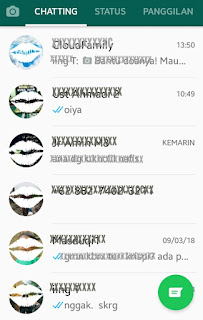Melengkapi postingan sebelumnya terkait tutorial Software kenamaan bernama Microsoft Excel, maka pada kesempatan ini akan diulas tentang tutorial cara mengatur halaman kerja Ms. Excel agar pas di kertas F4.
Pada dasarnya settingan halaman kerja atau Page Layout di Ms. Excel menggunakan ukuram kertas A4 ( 21,5x29,7) cm. Apabila halaman kerja ini diprint ke kertas ukuran F4 ( 21,5x33,0) cm, maka akan ada ruang kosong yg tidak enak dipandang krn tidak sesuai dng layout yg ada di layar laptop atau PC. Ukuran kertas A4 lebih pendek dari pada ukuran kertas F4.
Kemudian apabila memilih ukuran lain di Page Layout misalnya ukuran Legal (21,5x36,02) cm, dan diprint ke kertas F4 maka sebagian data akan tidak termuat di kertas karena ukuran halaman kerja di Ms. Excel tidak sesuai dng ukuran kertas buat print out. Ukuran kertas F4 lebih pendek dari pada ukuran kertas Legal.
Maka dari itu pengaturan Page Layout di Ms. Excel ke ukuran F4 perlu diketahui dan diterapkan agar hasil print outnya sesuai dengan yg diinginkan. Jadi misalnya di layar menggunakan Page Layout A4 maka keluarannya di kertas ukuran A4. Atau di layar menggunakan Page Layout F4 maka keluarannya di kertas ukuran F4 juga. Dengan settingan yg disesuaikan ke kertas F4 ini maka hasil kerja kita akan terlihat rapi dan profesional.
Di samping itu, kalau kita bisa menerapkan cara ini maka kita akan lebih leluasa memilih kertas yg tersedia, dan bisa memilih atau mensetting ukuran Page Lay out yg paling tepat agar sesuai ukuran.
Baiklah. Bagi Anda yg menginginkan tutorial cara settingan kertas F4, silahkan saja Anda mengikuti tutorial ini sambil melihat2 gambarnya.
1. Buka Ms. Excel
2. Pilih 'Page Layout'
Setelah Anda mengklik fitur ini maka akan tampil menu 'Size' > Page Setup > More Paper Size, sebagaimana gambar di bawah.
3. Klik 'Option'
4. Pilih 'Custom'
Pilihan ini merupakan pilihan Quick Setup, sebagai kelanjutan dari pilihan 'Option' yg ada di poin ketiga. Pilihan 'Custom' akan tampil 2 kali sebagaimana terlihat di gambar.
5. Ketikkan ukuran
Pada jendela 'Custom Paper Size' Anda bebas menginput ukuran berdasarkan satuan milimeter (mm) sesuai keinginan. Angka 215,9 mm berarti 21,59 cm. Sedgkan angka 330,0 mm berarti 33,00 cm. Angka di kolom atas menunjukkan lebar kertas, angka di kolom bawah menunjukkan panjang kertas. Angka ini merupakan ukuran kertas F4 sesuai judul tutorial ini. Untuk ukuran kertas lain, bisa Anda sesuaikan saja.
6. Klik 'OK'
Setelah settingan kertas ini dirasa selesai, maka sekarang saatnya menyudahi settingan ini dng mengklik tombol 'OK'
7. Selesai
Denģan mengklik 'OK' Anda akan dikembalikan lagi ke halaman kerja Anda. Selanjutnya Anda bisa meneruskan pekerjaan Anda atau memprint out hasil pekerjaan Anda. Anda juga menerapkan cara settingan ini di Ms. Word.
Kiranya ini saja tutorial Cara Mengatur ukuran kertas menjadi F4 Di Ms. Excel, khususnya Ms. 2007. Mudah-mudahan tutorial singkat ini bisa bermanfaat bagi penulis maupun pembaca setia Tutorial Xtra, sehingga kita menjadi semakin mudah mengaplikasikan Ms. Excel demi kelancaran aktifitas kita sehari2.
Tutorial selabel bisa dilihat di Menu > Muatan > Daftar Isi > Label > Ms.Excel Judul.
Baca juga: